
需要找出閃存驅動器的序列號不經常出現,但有時它仍然發生。例如,在為USB設備的某些對象設置時,以增加PC的安全性或簡單地確保您沒有將載體替換為類似的外觀。這是由於每個單獨的閃存驅動器都有唯一的數字。接下來,我們將詳細介紹如何解決文章主題中的任務集。

方法2:內置Windows工具
如上所述,您還可以使用異常內置的Windows操作系統工具找到USB驅動器的序列號。您可以在註冊表編輯器的幫助下執行此操作。目前閃光燈驅動器並非必要。這足以讓她以前已經連接到這台電腦。將在Windows 7的示例上描述進一步的操作,但該算法也適用於該行的其他系統。
- 在鍵盤上鍵入Win + R,然後在打開的字段中輸入此類表達式:
Regedit。
然後單擊“確定”。
- 在顯示的“註冊表編輯器”窗口中,打開“HKEY_LOCAL_MACHINE”部分。
- 接下來,轉到“系統”,“CurrentControlset”和“Enum”分支機構。
- 然後打開“usbstor”部分。
- 具有始終連接到USB驅動器的PC的文件夾列表將打開。選擇與閃存驅動器名稱相對應的目錄,該目錄需要知道的序列號。
- 投資文件夾將打開。它是沒有最後兩個字符(&0)的名稱,並將對應於所需的序列號。
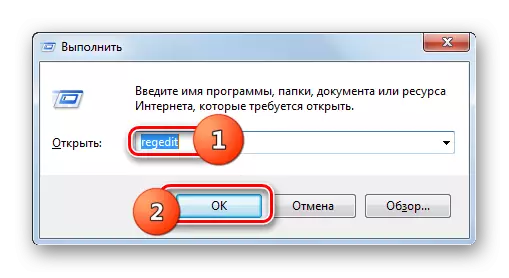


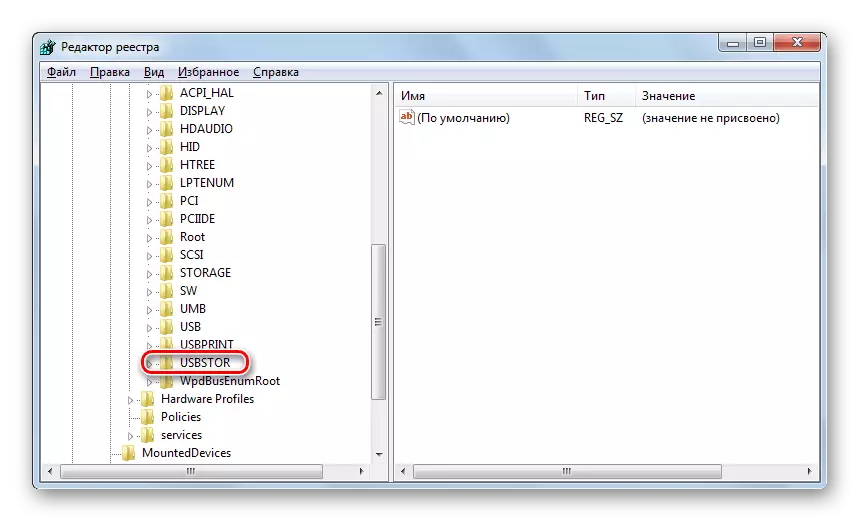
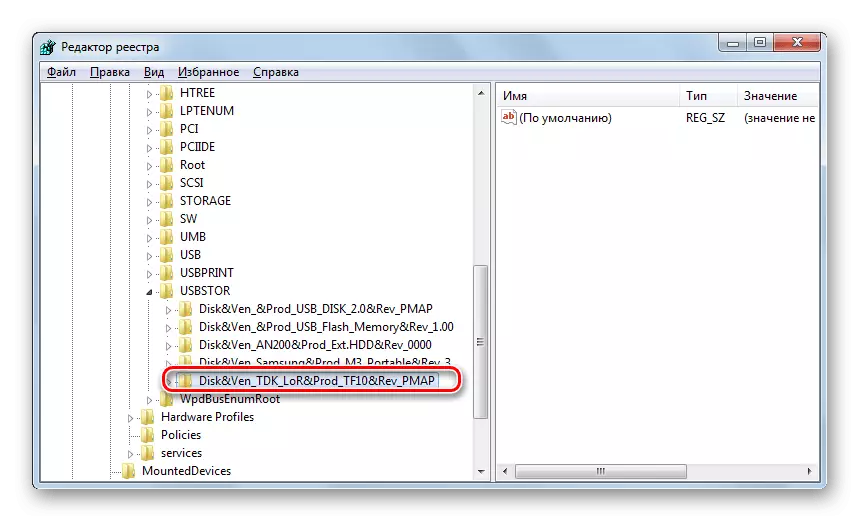

如有必要,可以使用內置OS工具包或專用軟件找到閃存驅動器的序列號。來自第三方開發人員的解決方案的應用更容易,但需要將下載到計算機。要用於系統註冊表的目的,不需要額外的元素,但此選項比上一個選項更複雜。
